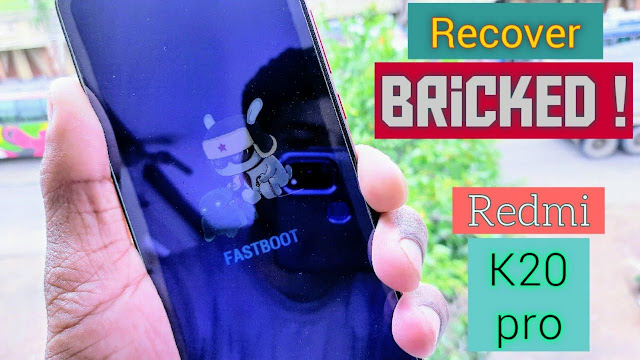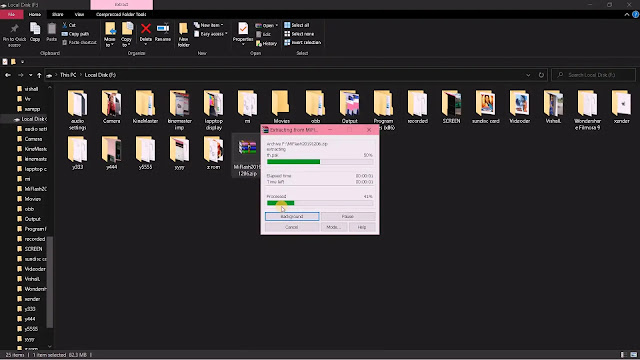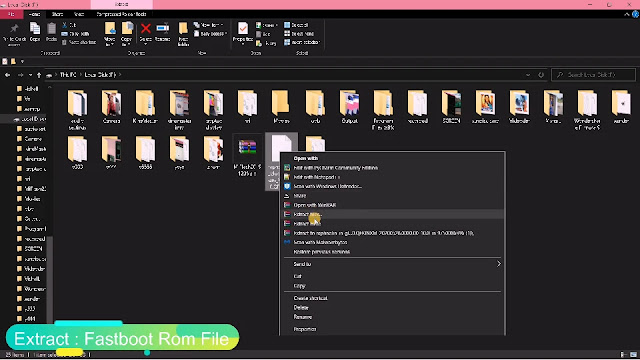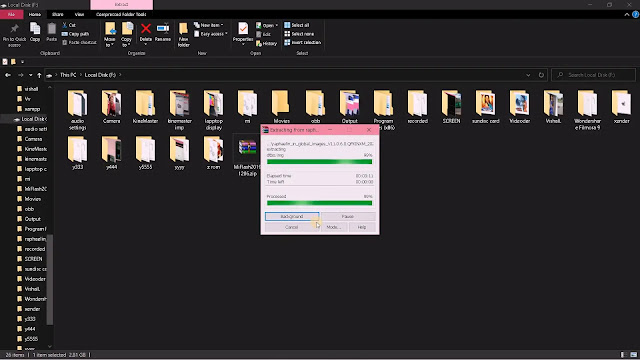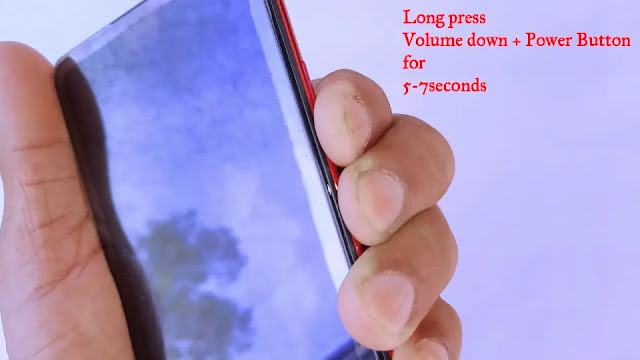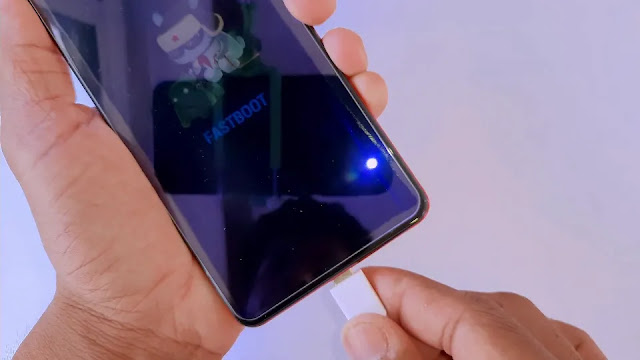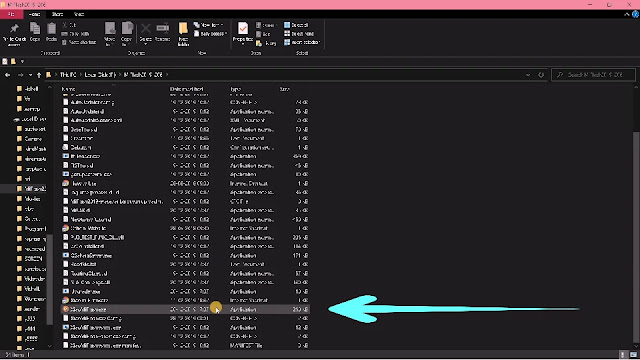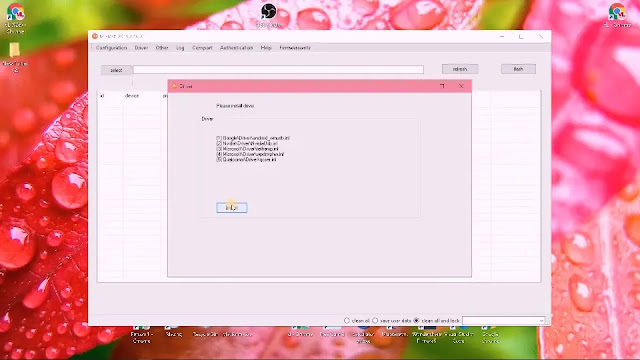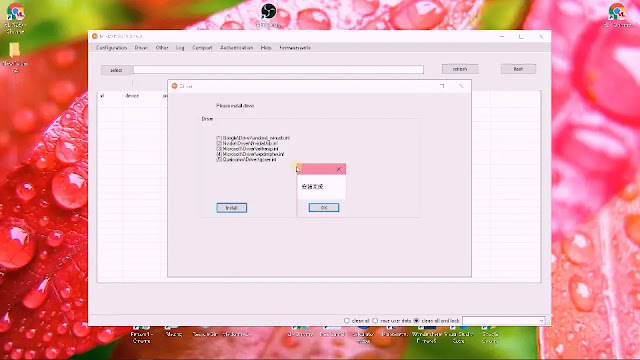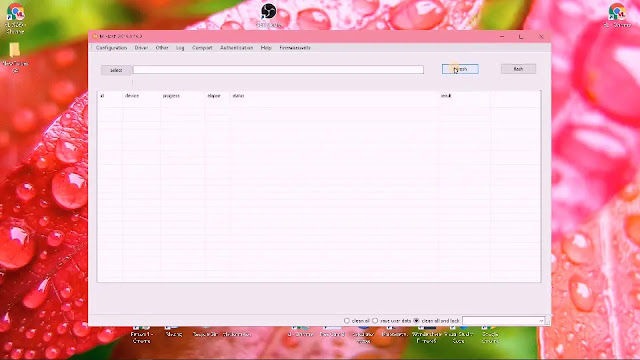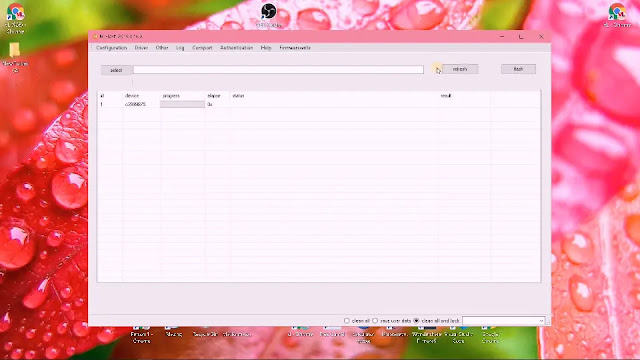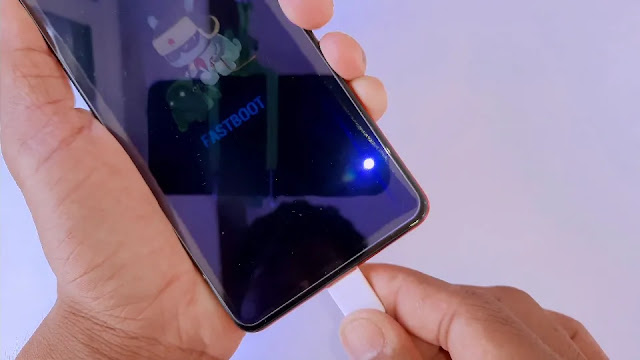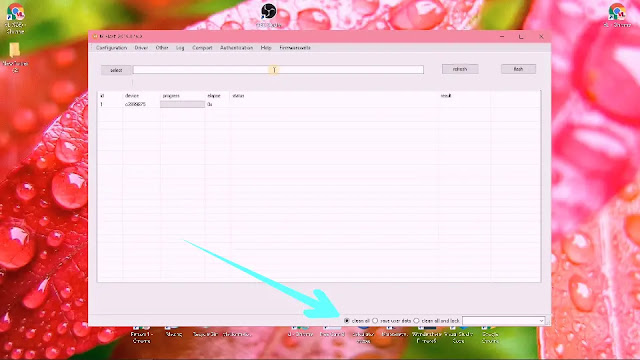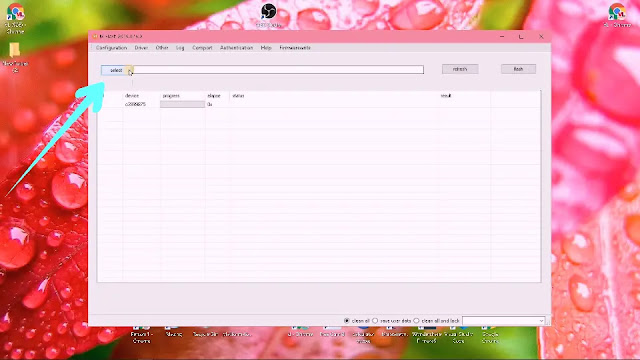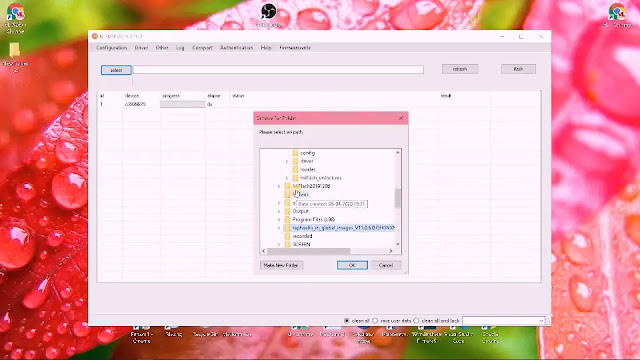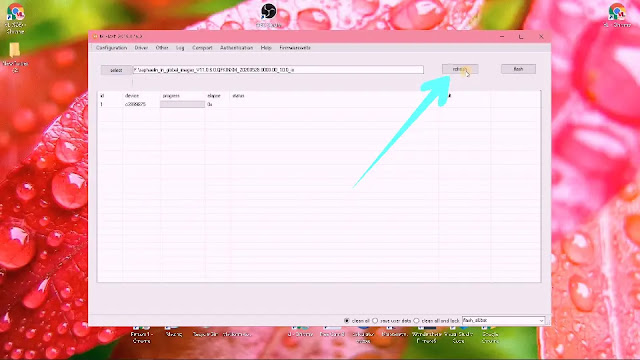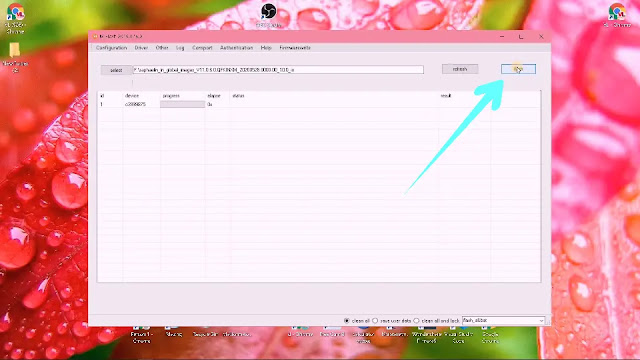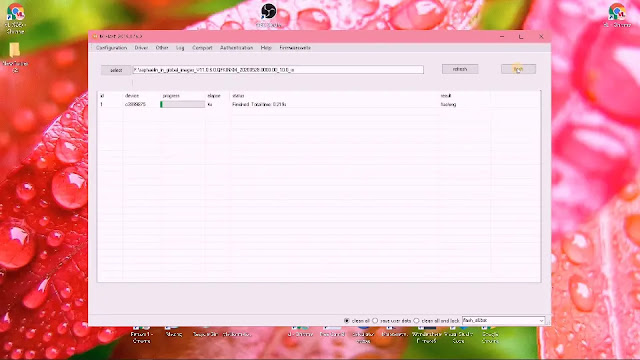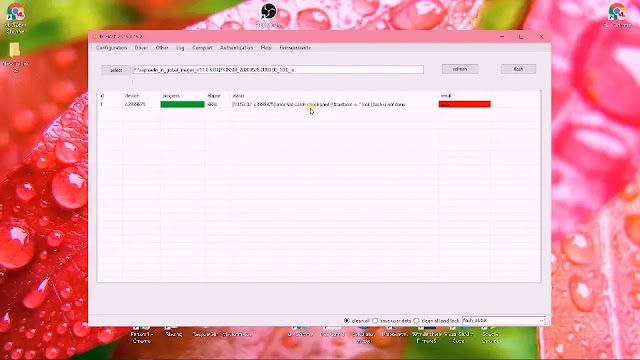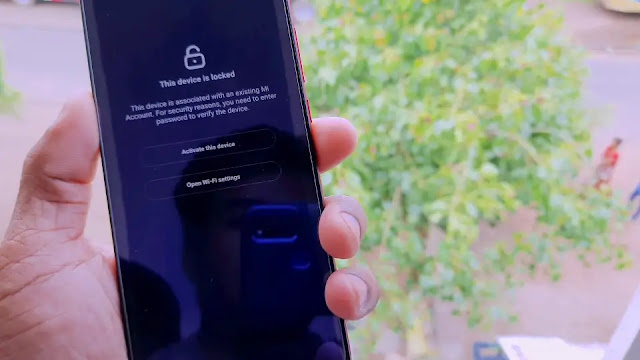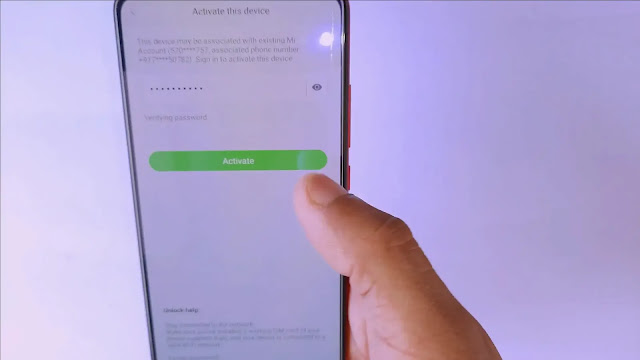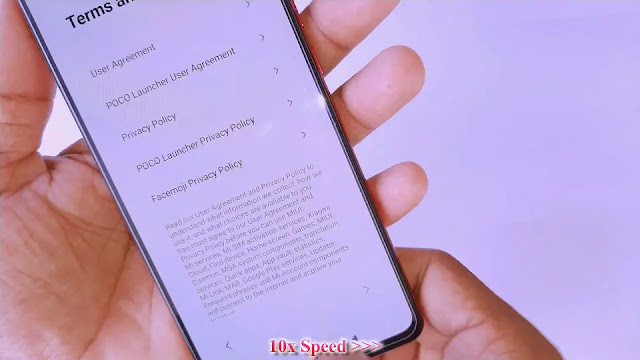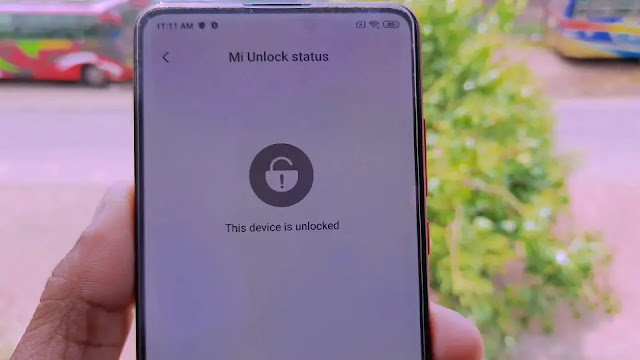How to Recover Bricked Redmi k20 pro | Step by Step Unbrick any Xiaomi Phone
Hey guys,
स्वागत है आपका 1 और नए वीडियो में।
दोस्तों, कई बार ऐसा होता है की हम अपने मोबाइल को Root कर रहे हों या तो किसी other रोम में फ़्लैश कर रहे हों , तो बहुत सी बार ऐसा होता है हमसे कोई गलती हो जाती है जिससे हमारे डिवाइस की जो मैन Rom file है वो Currupt हो जाती है और हमारा जो डिवाइस है वो Boot Animation या Twrp Recovery या तो Fastboot Mode पर stuck हो जाता है।
अगर हम Power बटन प्रेस करके उसे Boot करने की कोशिश करते है तो हमारा डिवाइस बूट नहीं हो पाता है।
तो दोस्तों आज की इस पोस्ट में हम इसी प्रॉब्लम को Step by Step आसानी से सॉल्व करेंगे और अपने Xiaomi / Mi / Redmi डिवाइस को जो है फिर से Successfully Stock Rom में बूट कर लेंगे।
अब चलिए दोस्तों शुरू कर लेते हैं।
Step : 1
दोस्तों पहली स्टेप में हमें Mi Flash Tool और अपने डिवाइस की Fastboot Rom File डाउनलोड करना है।
Mi Flash Tool की डाउनलोड लिंक आपको इसी पोस्ट में नीचे मिल जाएगी। आप आसानी से वहां से डाउनलोड कर सकते हैं।
Fastboot Rom File डाउनलोड करने के लिए हमें इस पोस्ट में नीचे दी हुई लिंक से Fastboot Rom File डाउनलोड कर लेना है।
डाउनलोड कर लेने के बाद सिम्पली 1 – 1 करके दोनों को Extract कर लेना है।
Step : 2
अब दूसरी स्टेप में हमें अपने डिवाइस को Fastboot Mode पर स्विच कर PC से कनेक्ट करना है।
अब अगर हमारा डिवाइस पहले से ही फास्टबूट मोड पर है तो अच्छी बात है और अगर नहीं है तो हमें सिम्पली अपने डिवाइस को पहले तो फास्टबूट मोड पर स्विच कर लेना है।
इसके लिए हमें अपने डिवाइस के Volume Down और Power button को 7 से 8 सेकण्ड के लिए Long Press करके रखना है। इससे हमारा डिवाइस फास्टबूट मोड पर स्विच हो जाएगा।
इसके बाद अपने डिवाइस को PC से USB 2.0 वाले मोड की सहायता से कनेक्ट कर देना है।
Step : 3
अब तीसरी स्टेप में हमें अभी जो हमने Mi Flash Tool Extract किया था ,उस फोल्डर को ओपन करना है और उसके बाद जो Xiaomi flash .exe फाइल है उसे ओपन करना है।
अब ओपन करने के बाद कुछ इस प्रकार का interface आ जाएगा। अब यहाँ हमें सिम्पली इस Install पर क्लिक करके Drivers Install करने हैं।
इन्स्टॉल हो जाने के बाद कुछ इस प्रकार का Pop – Up window आ जाएगा। इसमें Chinese में लिखा हुआ है। यहाँ लिखा हुआ है – Ānzhuāng wánchéng जिसका मतलब होता है – The Installation is complete . हिंदी में बोले तो प्रतिष्ठापन पूरा हुआ।
अब इसके बाद हमें सिम्पली इसे close कर देना है और रिफ्रेश वाले बटन पर क्लिक करके refresh कर लेना है। इससे हमारा डिवाइस यहाँ आ जाएगा।
अब अगर आपके डिवाइस का नाम यहाँ नहीं आता है तो आपको अपने डिवाइस को 1 बार PC से Disconnect करके फिर से connect कर लेना है फिर आपका डिवाइस यहाँ आ जाएगा।
डिवाइस Successfully connect हो जाने के बाद अब चलते हैं अगली स्टेप पर।
Step : 4
अब चौथी स्टेप में सबसे Important सेटिंग्स करनी है उसके बाद Extracted Rom फाइल को Select कर फ़्लैश कर देना है।
इस टूल के bottom में जैसा की आप देख सकते हैं , 3 options हैं।
1. Clean all : इसे Select रखकर हम अपने डिवाइस को फ़्लैश करेंगे तो हमारे डिवाइस का बूटलोडर भी Unlock ही रहेगा।
2. Save user data : हम Bricked डिवाइस को फ़्लैश कर हैं इलसिए इसे select नहीं रखना है।
3. Clean all and Lock : इसे Select रखकर हम अपने डिवाइस को फ़्लैश करेंगे तो हमारे डिवाइस का Bootloader Lock हो जाएगा।
अगर दोस्तों आप अपने डिवाइस के Botloader को Unlock रखना चाहते हैं तो पहला ऑप्शन select रखना है
और अगर आप अपने डिवाइस के Botloader को Lock करना चाहते हैं तो तीसरे ऑप्शन को select रखना है।
अब इसके बाद हमें Select पर क्लिक करके Rom file के उस Extracted फोल्डर को सिलेक्ट कर लेना है। Select कर लेने के बाद हमें 1 बार और रिफ्रेश कर लेना है।
अब सिम्पली हमें Flash वाले button पर क्लिक कर देना है।
इसे फ़्लैश होने में 6 से 7 मिनिट का टाइम लगेगा। उसके बाद हमें 1 Error देखने को मिलेगी। जी हाँ दोस्तों ,हमें error देखने को मिलेगी लेकिन हमारा जो काम है वो हो जाएगा। Process कम्पलीट होते ही हमारा डिवाइस boot होना स्टार्ट हो जाएगा।
अब दोस्तों ,यहाँ आपको इस Activate this device पर क्लिक करना है।
यहाँ हमें अपने Mi account के passwords डालकर Activate कर देना है।
अब अगर आप अपने डिवाइस के Bootloader को भी चेक करोगे तो पाओगे की जो आपके डिवाइस का bootloader है वो भी Unlock है।
Important :
किसी दूसरे Mi /Xiaomi डिवाइस के लिए Fastboot Rom File Download करने के लिए आपको ब्राउज़र में अपने डिवाइस का नाम और fastboot rom file लिखकर Enter कर देना है। उसके बाद साइट ओपन करके आपको अपने डिवाइस के लिए Fastboot Rom download कर लेनी है।
इस प्रकार इस पोस्ट में हमने अपने Bricked Mi Device को Unbrick / Recover किया , तो आज की इस पोस्ट में बस इतना ही दोस्तों ; आशा है आपको पोस्ट पसन्द आई होगी।
इन्हें भी पढ़ें :
How to Unlock Bootloader of Xiaomi Phones | Step by Step Full Guide
How to Root Xiaomi Redmi K20 pro | Step by step Full Tutorial
How to Unroot Android without computer
How to Solve Activate This Device Mi Account Problem
How to Revert Back to MIUI from any Custom Rom in Redmi k20 pro & Other Xiaomi Devices